- Hvis du får Ssl_feil_rx_ta opp_for lenge, det er et problem med HTTPS-protokollen.
- Den enkleste måten å kvitte seg med feilmeldingen er å bytte til en ny og bedre nettleser.
- Prøv å installere et tredjeparts VPN-verktøy for å fikse feilen med tilkoblingsfeilen på Firefox.
- Du kan også prøve å endre proxy-innstillingene dine for å få en rask løsning ved å følge metoden vår nedenfor.
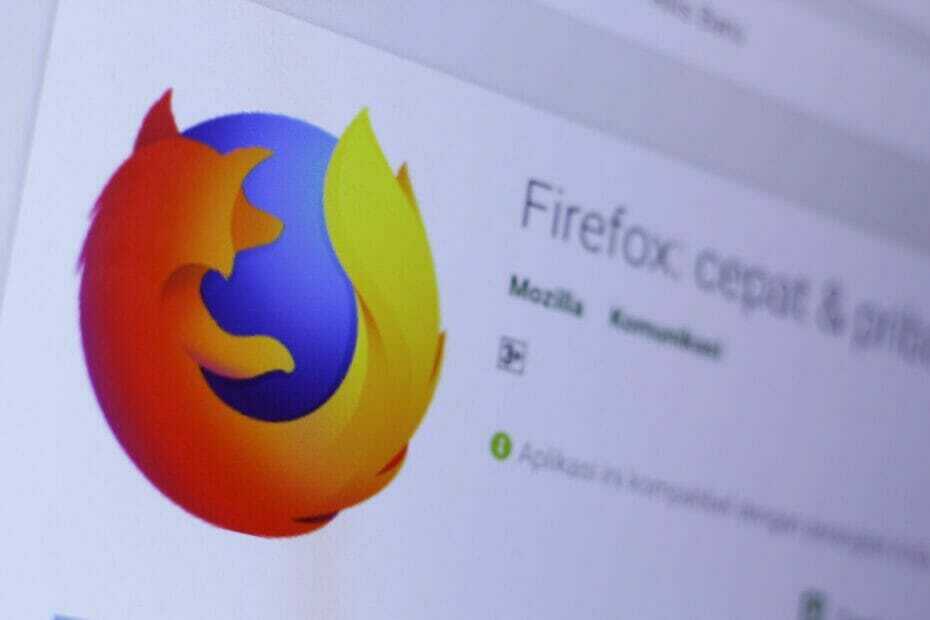
Du fortjener en bedre nettleser! 350 millioner mennesker bruker Opera daglig, en fullverdig navigasjonsopplevelse som kommer med forskjellige innebygde pakker, forbedret ressursforbruk og flott design.Her er hva Opera kan gjøre:
- Enkel migrering: Bruk Opera-assistenten til å overføre spennende Firefox-data, med bare noen få trinn
- Optimaliser ressursbruk: RAM-minnet ditt brukes mer effektivt enn Firefox gjør
- Forbedret privatliv: gratis og ubegrenset integrert VPN
- Ingen annonser: innebygd Ad Blocker gir raskere lasting av sider og beskytter mot datautvinning
- Last ned Opera
Får du ssl_error_rx_record_too_longfeil når du prøver å åpne et nettsted i Firefox over en sikker forbindelse med HTTPS-protokollen?
Når det skjer, åpnes kategorien Sikker tilkobling mislyktes med ssl_error_rx_record_too_long feil kode.
Dette betyr at nettleseren ikke kan bekrefte de sikre dataene, som vanligvis skyldes et SSL-sertifikat som ikke er riktig konfigurert. Slik kan du fikse denne feilen i Firefox.
Firefox er en flott nettleser, men mange brukere rapporterte feilen mens de brukte den. Dette kan være et stort problem, og når vi snakker om dette problemet, er det noen lignende problemer rapportert av brukere:
- Ssl_error_rx_record_too_long Facebook, Wikipedia, Youtube, Onedrive, Pinterest, Spotify, Dropbox, Google, Gmail - Denne meldingen kan vises mens du besøker favorittnettstedene dine, og hvis du støter på denne meldingen, må du prøve noen av løsningene våre.
- Ssl_error_rx_record_too_long Windows 10 - Denne feilen kan vises i alle versjoner av Windows, og selv om du bruker Windows 7 eller Windows 8.1, må du prøve noen av løsningene våre, siden de er fullt kompatible med alle versjoner av Windows.
- Ssl_error_rx_record_too_long Kaspersky - Ifølge brukere kan antivirusprogrammet ditt få dette problemet til å vises. Mange rapporterte at Kaspersky forårsaket dette problemet, men selv om du ikke bruker Kaspersky, kan du prøve å deaktivere antivirusprogrammet og sjekke om det hjelper.
- Ssl_error_rx_record_too_long VPN - Noen ganger kan proxyen forårsake dette problemet hvis den ikke er riktig konfigurert. For å løse problemet, sjekk proxy-konfigurasjonen eller prøv å bruke en VPN-programvare.
Hvordan kan jeg fikse ssl_error_rx_record_too_long i Firefox?
1. Bytt til en annen nettleser

Før du begynner å slite med å fikse denne feilen, bør du vurdere å bytte til en annen nettleser. Vi anbefaler Opera ettersom det er en trygg og rask nettleser som ikke påvirkes av feilen.
Denne nettleseren leveres med mange funksjoner som hurtigvalg, ab-blokkering og øyeblikkelig søk som reduserer forstyrrelsene og gjør surfingen raskere enn i andre nettlesere.
En annen fordel er at du ikke trenger å laste ned utvidelser eller tillegg fordi de mest nyttige funksjonene er innebygd. Og snakker om nyttige funksjoner, hva med en gratis, ingen tidsbegrensning VPN tjeneste inkludert?

Opera
Glem tilfeldige feil! Opera er en rask nettleser som beskytter deg mot trusler, beveger seg veldig raskt og den er full av interessante funksjoner.
2. Prøv å bruke en VPN
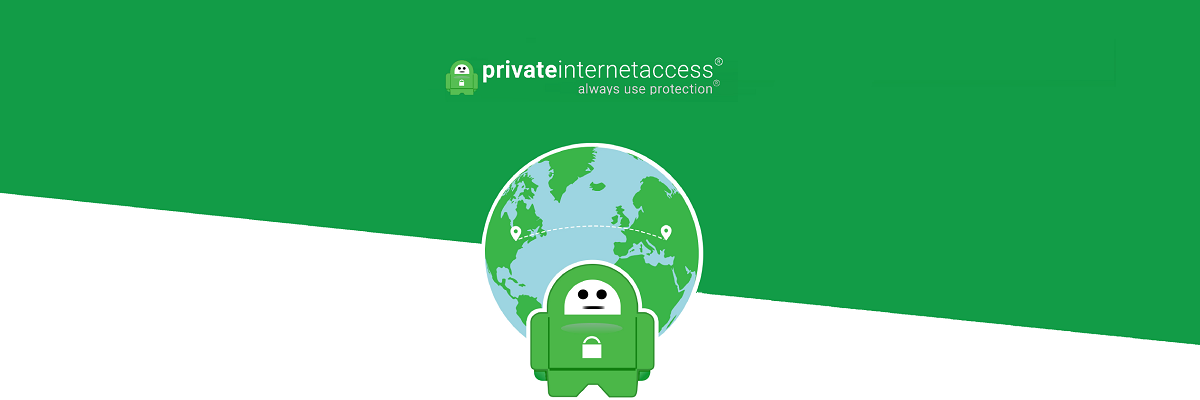
Hvis du har ssl_error_rx_record_too_long i Firefox, kan du kanskje løse problemet ved å bruke en VPN. Hvis du ikke er kjent, er et VPN et nyttig verktøy som kan hjelpe deg med å beskytte personvernet ditt på nettet.
Og hvis du leter etter det beste, anbefaler vi VPN med privat internettilgang. Det garanterer sikkerheten din, og den kommer med ubegrenset båndbreddehastighet.
Hvis du bryr deg om streaming (hvem gjør det ikke i dag?), Er PIA optimalisert for det og tilbyr over den høyeste nedlastingshastigheten og 3292+ globale nettverksservere å velge mellom.
Din identitet vil til enhver tid være beskyttet med en privat IP-adressetildeling og en policy uten logg for å beskytte deg mot din ISP.
Du kan prøve og overbevise deg selv om alt dette. Ikke bekymre deg, det er en 30-dagers pengene-tilbake-garanti, slik at du ikke risikerer noe.
⇒ Prøv privat internettilgang
3. Velg innstillingen for ingen proxy
- trykk Åpne menyen og velg Alternativer.
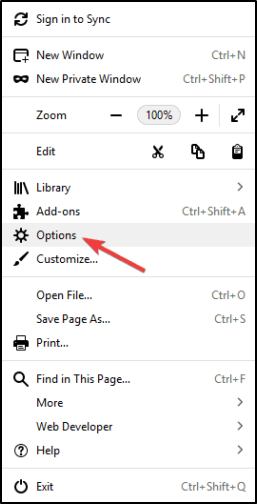
- Bla ned til Nettverksproxy delen og klikk Innstillinger.

- Hvis nettleseren er konfigurert med en ikke-viktig proxy-tilkobling, velger du Ingen fullmektig alternativet der.
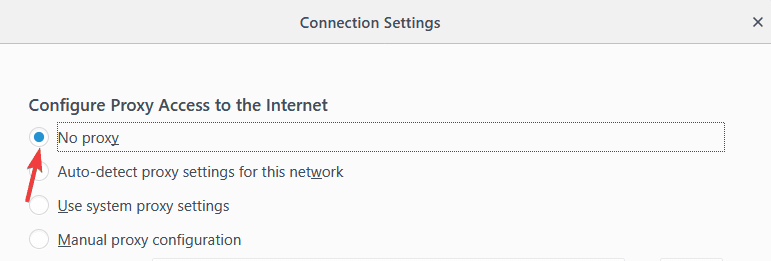
- trykk OK og start Firefox på nytt.
Merk: En annen enkel løsning som kan fungere er å åpne nettstedet med HTTP i stedet. Alt som kreves er å erstatte https: // i begynnelsen av nettadressen med http://.
4. Åpne Firefox i sikkermodus
- Klikk først Åpne menyen og velg Hjelp.
- Deretter kan du velge Start på nytt med tillegg deaktivert alternativ.
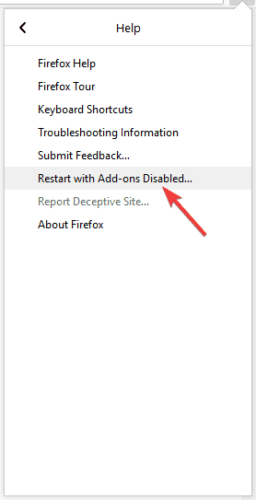
- trykk Omstart for å bekrefte det valgte alternativet.
- trykk Start i sikkermodus knapp.
- Prøv å koble til nettstedet igjen. Åpner den i sikkermodus?
5. Slå av Firefox-tilleggene
- Hvis du fremdeles er i sikkermodus, klikker du på Åpne menyen, deretter Åpne Hjelp-menyen.
- Velg nå Start på nytt med tillegg er aktivert alternativ.
- Skriv inn følgende linje i URL-linjen og trykk Enter:
om: addons - trykk Deaktiver for å slå av tilleggene.
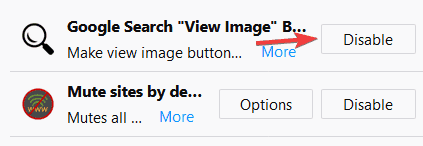
- Start nettleseren på nytt, og åpne nettstedet igjen.
6. Installer Firefox på nytt

Ifølge brukere kan du kanskje fikse ssl_error_rx_record_too_long feil bare ved å installere Firefox på nytt. Noen ganger kan installasjonen bli ødelagt, og det kan føre til dette og mange andre feil.
Imidlertid rapporterte flere brukere at de løste problemet ved å installere Firefox på nytt. Det er flere måter å installere Firefox på nytt, men hvis du vil fjerne det helt, anbefales det å bruke avinstallasjonsprogramvare.
Hvis du ikke er kjent, er avinstallasjonsprogramvaren et spesielt program som fjerner det valgte programmet sammen med alle filene og registeroppføringene.
Kjør en systemskanning for å oppdage potensielle feil

Last ned Restoro
PC-reparasjonsverktøy

Klikk Start søk for å finne Windows-problemer.

Klikk Reparer alle for å løse problemer med patenterte teknologier.
Kjør en PC-skanning med Restoro reparasjonsverktøy for å finne feil som forårsaker sikkerhetsproblemer og forsinkelser. Etter at skanningen er fullført, erstatter reparasjonsprosessen skadede filer med nye Windows-filer og komponenter.
Ved å bruke et av disse verktøyene fjerner du det valgte programmet fullstendig og sørger for at det ikke er noen gjenværende filer. Hvis du leter etter en kraftig avinstallasjonsprogramvare, anbefaler vi det Revo avinstalleringsprogram.
Hvorfor anbefaler vi Revo Uninstaller? Fordi det ikke bare fjerner programmet som en vanlig avinstallasjon, men sletter også eventuelle rester.
Du må slette restene, ikke bare fordi de etter en stund vil tette datamaskinen din, men også fordi noen programmer ikke kjører riktig etter at du har installert dem på nytt.
En annen fordel er at du kommer til å avinstallere flere applikasjoner samtidig, bare ved å velge dem på en liste. Og ja, du kan også fjerne noen forhåndsinstallerte Windows-apper.
Revo Uninstaller leveres også med 8 flere rengjøringsløsninger. Etter en skanne- og reparasjonsøkt vil datamaskinen kjøre akkurat som etter en ny Windows-installasjon.
Når du fjerner Firefox med dette verktøyet, laster du ned den nyeste versjonen fra Mozillas nettsted og installerer den igjen. Flere brukere foreslår også å bruke Beta- eller Nightly-versjoner av Firefox.
Disse versjonene er kanskje ikke like stabile, men de bør ha de nyeste løsningene, så hvis du har dette problemet, kan Beta- eller Nightly-versjonen være akkurat det du trenger.
⇒Prøv Revo Uninstaller Pro
7. Oppdater nettleseren
- For å åpne sidefanen vist nedenfor, skriv inn følgende linje i URL-linjen og trykk Enter:
om: støtte - Trykk nå på Oppdater Firefox knappen der.
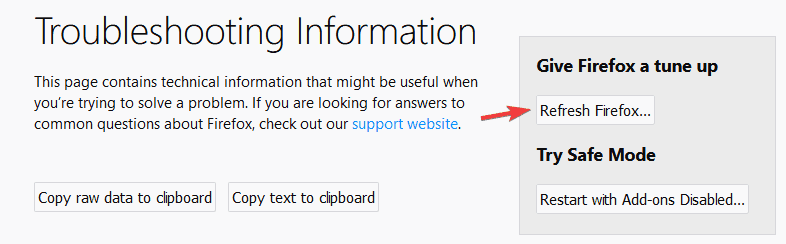
- Klikk Oppdater Firefox i bekreftelsesvinduet.
8. Sjekk om proxy-innstillingene dine er riktige

Ifølge brukere kan dette problemet vises på grunn av proxy-innstillingene dine. Din proxy kan forstyrre Firefox og føre til at ssl_error_rx_record_too_long feil vises.
For å løse problemet, må du konfigurere proxyen din riktig. Når du har konfigurert proxyen, må du sjekke om problemet fortsatt er der.
9. Sett security.tls.version.max til 0
- Åpne en ny fane i Firefox, skriv inn følgende linje i adressefeltet, og trykk Enter:
om: config - Du kan få en advarsel. Klikk Jeg aksepterer risikoen knapp.
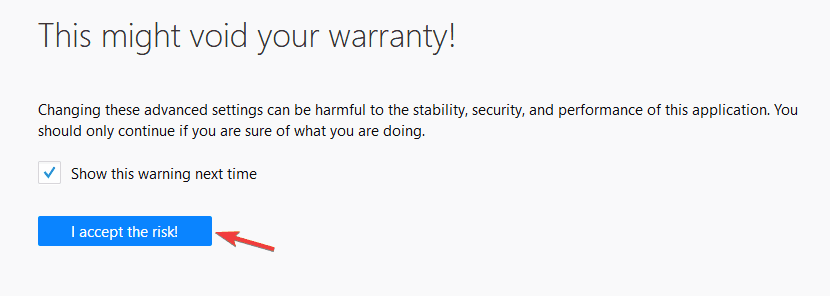
- Skriv inn følgende i søkefeltet:
security.tls.version.max - Dobbeltklikk deretter security.tls.version.max fra resultatlisten.
- Still nå verdien til 0 og klikk OK for å lagre endringene.
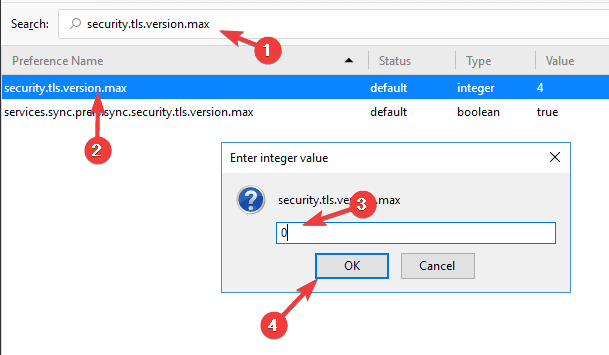
Vi må nevne at noen brukere foreslår å endre begge deler security.tls.version.min og security.tls.version.max til 2, så det kan være lurt å prøve det også.
Etter å ha gjort det, sjekk om problemet er løst. Husk at dette bare er en løsning, og endring av denne innstillingen kan noen ganger påvirke sikkerheten din, så husk å bruke denne metoden bare som en midlertidig løsning.
10. Sjekk antivirusprogrammet ditt
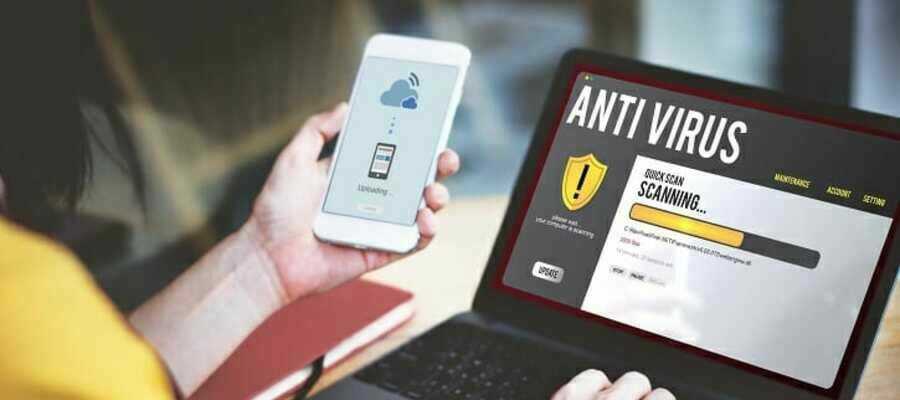
Noen ganger kan ssl_error_rx_record_too_long feil vises på grunn av antivirusprogrammet. Antivirusprogrammet ditt kan forstyrre Firefox, og det kan føre til dette og andre lignende feil.
For å løse dette problemet, prøv å deaktivere visse antivirusfunksjoner relatert til SSL. Hvis det ikke hjelper, vil ditt neste trinn være å deaktivere antivirusprogrammet ditt fullstendig og sjekke om det løser problemet.
I verste fall kan du til og med måtte fjerne antivirusverktøyet ditt fullstendig. Hvis det hjelper å fjerne antivirusprogrammet, bør du vurdere å bytte til en annen antivirusprogramvare.
Det finnes mange gode sikkerhetsløsninger på markedet, men hvis du vil ha den beste sikkerheten som ikke forstyrrer systemet ditt, bør du vurdere å bytte til BullGuard.
⇒Last ned Bullguard
11. Installer de siste oppdateringene
- Åpne Firefox og klikk på Meny ikonet øverst til høyre.
- Velge Hjelp> Om fra menyen.
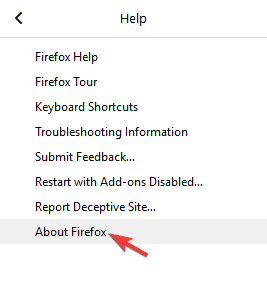
- En ny skjerm vises nå, og du ser den nåværende versjonen av Firefox du kjører. Hvis noen oppdateringer er tilgjengelige, lastes de ned automatisk.
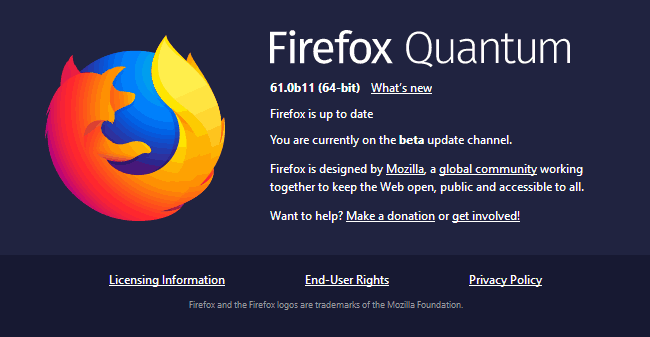
Når Firefox er oppdatert, sjekk om problemet fortsatt er der.
 Har du fortsatt problemer?Løs dem med dette verktøyet:
Har du fortsatt problemer?Løs dem med dette verktøyet:
- Last ned dette PC-reparasjonsverktøyet rangert bra på TrustPilot.com (nedlastingen starter på denne siden).
- Klikk Start søk for å finne Windows-problemer som kan forårsake PC-problemer.
- Klikk Reparer alle for å løse problemer med patenterte teknologier (Eksklusiv rabatt for våre lesere).
Restoro er lastet ned av 0 lesere denne måneden.
ofte stilte spørsmål
Dette betyr at nettleseren ikke kan bekrefte de sikre dataene, som vanligvis skyldes et SSL-sertifikat som ikke er riktig konfigurert. Sjekk vår nyttig guide for å lese mer om problemet.
Forsøk først å sjekke sikkerhetsfiltre. Hvis det ikke er problemet, er det en utmerket guide for hvordan du løser dette problemet.
Først, hvorfor prøver du ikke en annen nettleser? Hvis du insisterer på å fikse din, har vi en perfekt guide som vil hjelpe deg.
![500 intern serverfeil i NGINX [Feilsøkingsveiledning]](/f/ba04a13f0b5434ebd6ef296e4d9bac60.png?width=300&height=460)

![Hvorfor åpner nettleseren min flere faner automatisk? [Rask fiks]](/f/58627301f75d5b50a64314e1235e5d6e.jpg?width=300&height=460)